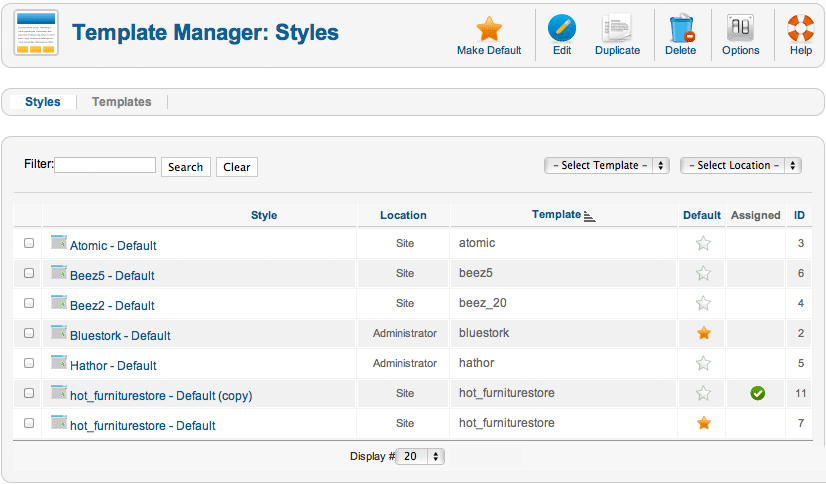Клиенты часто жалуются на то, что системой управления контентом (CMS) сложно управлять. Проблема часто заключается в том, чтобы предоставить клиентам доступ к экрану редактирования, внешний вид которого не отличается от первоначальной версии. Мы можем это исправить. Попробуем настроить сложный экран редактирования, сделав его более гибким, подстроив под каждого заказчика. Эту технологию можно применить в любом расширении, для любого клиента со своими личными потребностями.
Начиная с Joomla 1.6 и заканчивая более поздними версиями, разработчиками было внесено много нововведений в систему шаблонов. Одно из таких нововведений – возможность совмещения нескольких стилей (вариантов) одного шаблона. Для шаблонов без параметров или с небольшим набором параметров это не так важно. Однако, для шаблонов Joomla с многочисленными параметрами такое нововведение весьма полезно.
Вы наверняка заметили, что все наши шаблоны имеют несколько предустановленных стилей. У некоторых из них восемь встроенных стилей, как, например, у Hot Chameleon. Внутри шаблона очень много различных видов дизайна. Можно менять не только предустановленные стили, но и редактировать многие параметры, такие как: цвет шрифта, цвет фона, параметры верхнего меню и так далее. Если вы не решили, какой встроенный стиль хотите использовать на своем сайте, можно выбрать несколько стилей. Например, возможно использовать Стиль 1 на домашней странице и Стиль 2 на какой-то другой. Можно использовать зеленый цвет для заголовков на домашней странице и красный на самой странице. Как этого добиться?
Просто создайте два (и более) стиля для шаблона в менеджере шаблонов (Template Manager) и назначьте дополнительные стили к нужным станицам или пунктам меню.
По завершении установки любого шаблона Joomla (с помощью HotStart или обычного способа установки) в менеджере шаблонов (Joomla backend > Extensions > Template manager), можно увидеть один стиль этого шаблона. Он называется "hot_templatename - Default". Можно сделать его шаблоном по умолчанию для вашего сайта, если он еще им не является. Для этого нужно нажать на звездочку в колонке Default. Выделите имя шаблона и откройте страницу с его параметрами. Здесь можно изменить его стиль и выбрать любой из предустановленных стилей. Так же есть возможность изменить желаемые параметры (не забудьте выбрать Custom style, чтобы активировать выделение).
Если нажать «сохранить» или «сохранить и закрыть», предустановленные настройки шаблона изменятся. Изменения будут видны на всех страницах сайта.
Различные шаблоны на разных страницах
Что если вы хотите сохранить изменения и отразить их только на определенных страницах сайта? В этом случае, нажмите на «сохранить как копию» для того, чтобы создать новый стиль шаблона. Для Joomla имя выглядит так "hot_templatename - Default (copy)". Имя стиля можно изменить по желанию. Теперь у вас есть еще один стиль в менеджере шаблонов. Выделите имя скопированного стиля и назначьте его на нужные страницы сайта. В блоке Menus assignment, можно увидеть список всех страниц (пунктов меню). Выберите несколько и нажмите «сохранить и закрыть».В менеджере шаблонов Joomla, получится так: "hot_templatename - Default" настроенный «по умолчанию» в колонке Default (это значит, что он является основным шаблоном на сайте) и "hot_templatename - Default (copy)", отмеченный зеленым в колонке Assigned (назначен для некоторых страниц на сайте). Можно сделать больше стилей для шаблонов. Если вам кажется, что посетителям нравятся обилие цветов на веб-сайтах, используйте этот способ.